録画した番組を外に持ち出せる[おでかけ転送]
■おでかけ転送できるタイトル(映像)の種類
 |
放送番組を録画したタイトル | ビデオカメラから ダビングしたタイトル または、 x-Pict Story で作成した ビデオタイトル |
インターネットサービスから ダウンロードセルで 購入したタイトル※2 |
|---|---|---|---|
| デジタル放送※1 | |||
| NV-U97V、NV-U97VT、 NV-U37、NV-U77V、NV-U77VT、 NV-U76V、NV-U76VT 、 NV-U75、NV-U75V、NV-U35 |
○ | ○ | ○ |
○:おでかけ転送できます。 △:制限があります。 ×:おでかけ転送できません。 −:未確認です。
- ※1
- 地上デジタル放送・BSデジタル放送・110度CSデジタル放送、スカパー!HDチューナーなどから録画したタイトル
- ※2
- 対応しているインターネットサービスは、アクトビラ、TSUTAYA TVです。
- ※
- おでかけ転送の録画モード:「VGA1.0M」/「VGA2.0M」は対応しておりません。
転送する映像(タイトル)の種類を選んでください。


ご注意
「スカパー!HD録画」で録画したタイトルは、「番組おでかけ」ボタンによるワンタッチ転送ができません。メニュー操作で転送してください。
おでかけ転送する機器を[ウォークマン/nav-u]に設定する。
リモコンの「![]() (ホーム)」を押し、ホームメニューより、[
(ホーム)」を押し、ホームメニューより、[![]() (設定)]-[
(設定)]-[![]() (おでかけ転送設定)]-[おでかけ転送機器]にて[ウォークマン/nav-u]に設定する。
(おでかけ転送設定)]-[おでかけ転送機器]にて[ウォークマン/nav-u]に設定する。
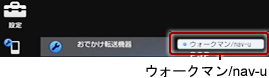
高速転送するとき
ホームメニューより、[![]() (設定)]-[
(設定)]-[![]() (おでかけ転送設定)]-[高速転送録画]を[入]に設定します。
(おでかけ転送設定)]-[高速転送録画]を[入]に設定します。
これにより、録画する時におでかけ転送用動画ファイルが生成されます。
ただし、「 スカパー!HD録画 」 で録画したタイトルは、おでかけ転送用動画ファイルを生成できません。
録画予約時に、[ワンタッチ転送]を[する]にし、録画予約をします。
録画予約の操作については、録画予約ガイドをご覧ください。
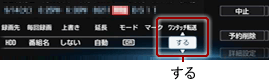
字幕も転送するとき
1.ホームメニューより、[設定]-[![]() (おでかけ転送設定)]-[高速転送録画]を[切]に設定します。
(おでかけ転送設定)]-[高速転送録画]を[切]に設定します。
2.字幕入りの番組を、[DR]モードで録画します。
3.ホームメニューより、[設定]-[![]() ビデオ設定]-[字幕焼きこみ]を、[入]に設定します。
ビデオ設定]-[字幕焼きこみ]を、[入]に設定します。
4.おでかけ転送します。 ※転送時間は再生と同じくらいかかります。
2か国語放送を録画するとき
本機で[DR]モードで録画する場合
ワンタッチ転送では音声を選択できません。メニュー操作で転送する必要があります。
本機で[DR]モード以外で録画する場合
ホームメニューより、 [![]() (設定)]-[
(設定)]-[![]() ビデオ設定]-[二重音声記録]で設定した音声([主音声]または[副音声])だけが記録され、転送されます。
ビデオ設定]-[二重音声記録]で設定した音声([主音声]または[副音声])だけが記録され、転送されます。
“nav-u”本体に、“メモリースティックPROデュオ”を挿入します。
USBケーブルで、本機と“nav-u”を接続します。
“nav-u”の電源が「切」になっている場合は、“nav-u”の電源を「入」にします。
“nav-u”を認識すると、![]() ランプがオレンジ色に点灯します。点灯するまでお待ちください。
ランプがオレンジ色に点灯します。点灯するまでお待ちください。
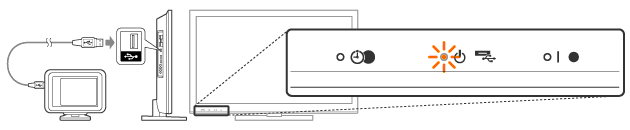
本機右側面の「番組おでかけ」ボタンを押します。![]() ランプが赤色に点灯し、転送が開始されます。
ランプが赤色に点灯し、転送が開始されます。
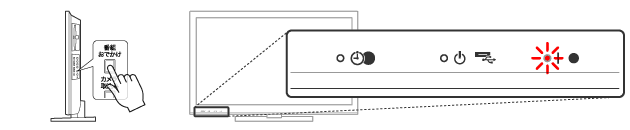
終了すると、![]() ランプが緑色に点灯します。
ランプが緑色に点灯します。
更新転送するとき
ホームメニューより、 [![]() (設定)]-[
(設定)]-[![]() ビデオ設定]-[ワンタッチ転送 更新転送]にて、[最新3日間分]/[最新1週間分]/[最新2週間分]から、更新対象とする期間を選んでください。
ビデオ設定]-[ワンタッチ転送 更新転送]にて、[最新3日間分]/[最新1週間分]/[最新2週間分]から、更新対象とする期間を選んでください。
ちょっと一言
本機の電源が「切」の状態でも、「番組おでかけ」ボタンを押せば、本機の電源が自動的に入りワンタッチ転送できます。
“nav-u”の「メニュー」-[アプリ]-[ビデオ]から再生します。
詳しくは、お使いの機器の取扱説明書をご覧ください。
削除するとき
[おかえり転送]をおこなってください。
“nav-u”上から削除され、本機HDD内のダビング可能回数の数字が元に戻ります。
“nav-u”だけで削除したい場合は、 “nav-u”の取扱説明書をご覧ください。
ご注意
以下のタイトルは、 “nav-u”上で[削除]すると、本機HDD内の同タイトルのダビング可能回数が減ったままになります(著作権保護のため)。
[おかえり転送]、または[更新転送]の機能をお使いください。
![]() 地上デジタル放送
地上デジタル放送 ![]() BSデジタル放送
BSデジタル放送 ![]() 110度CSデジタル放送など、「ダビング10
110度CSデジタル放送など、「ダビング10![]() 」や「1回だけ録画可能
」や「1回だけ録画可能![]() 」なタイトル
」なタイトル
また、[更新転送]の場合、自動で古いタイトルが削除されます。
ご注意
「スカパー!HD録画」で録画したタイトルは、「番組おでかけ」ボタンによるワンタッチ転送ができません。メニュー操作で転送してください。
おでかけ転送する機器を[ウォークマン/nav-u]に設定する。
リモコンの「![]() (ホーム)」を押し、ホームメニューより、[
(ホーム)」を押し、ホームメニューより、[![]() (設定)]-[
(設定)]-[![]() (おでかけ転送設定)]-[おでかけ転送機器]にて[ウォークマン/nav-u]に設定する。
(おでかけ転送設定)]-[おでかけ転送機器]にて[ウォークマン/nav-u]に設定する。
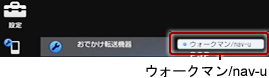
高速転送するとき
ホームメニューより、[![]() (設定)]-[
(設定)]-[![]() (おでかけ転送設定)]-[高速転送録画]を[入]に設定します。
(おでかけ転送設定)]-[高速転送録画]を[入]に設定します。
これにより、録画する時におでかけ転送用動画ファイルが生成されます。
ただし、「 スカパー!HD録画 」 で録画したタイトルは、おでかけ転送用動画ファイルを生成できません。
録画予約をします。
録画予約の操作については、録画予約ガイドをご覧ください。
字幕も転送するとき
1.ホームメニューより、[設定]-[![]() (おでかけ転送設定)]-[高速転送録画]を[切]に設定します。
(おでかけ転送設定)]-[高速転送録画]を[切]に設定します。
2.字幕入りの番組を、[DR]モードで録画します。
3.ホームメニューより、[設定]-[![]() ビデオ設定]-[字幕焼きこみ]を、[入]に設定します。
ビデオ設定]-[字幕焼きこみ]を、[入]に設定します。
4.おでかけ転送します。 ※転送時間は再生と同じくらいかかります。
2か国語放送を録画するとき
本機で[DR]モードで録画する場合
ワンタッチ転送では音声を選択できません。メニュー操作で転送する必要があります。
本機で[DR]モード以外で録画する場合
ホームメニューより、 [![]() (設定)]-[
(設定)]-[![]() ビデオ設定]-[二重音声記録]で設定した音声([主音声]または[副音声])だけが記録され、転送されます。
ビデオ設定]-[二重音声記録]で設定した音声([主音声]または[副音声])だけが記録され、転送されます。
“nav-u”本体に、“メモリースティックPROデュオ”を挿入します。
USBケーブルで、本機と“nav-u”を接続します。
“nav-u”の電源が「切」になっている場合は、“nav-u”の電源を「入」にします。
“nav-u”を認識すると、![]() ランプがオレンジ色に点灯します。点灯するまでお待ちください。
ランプがオレンジ色に点灯します。点灯するまでお待ちください。
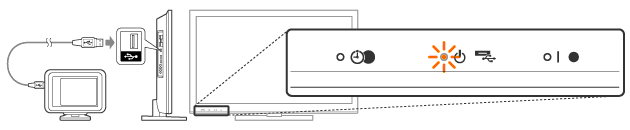
ホームメニューより、[![]() ビデオ]-[
ビデオ]-[![]() (おでかけ・おかえり転送)]-[
(おでかけ・おかえり転送)]-[![]() (おでかけ転送)]にて、転送したいタイトルを選び、[実行]します。
(おでかけ転送)]にて、転送したいタイトルを選び、[実行]します。
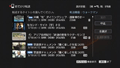
“nav-u”の「メニュー」-[アプリ]-[ビデオ]から再生します。
詳しくは、お使いの機器の取扱説明書をご覧ください。
削除するとき
削除方法については、お使いの機器の取扱説明書をご覧ください。
残りのダビング回数が1回になった「ダビング10」のタイトルと、「1回だけ録画可能![]() 」なタイトルは、[おかえり転送]をしてください。
」なタイトルは、[おかえり転送]をしてください。
ご注意
以下のタイトルは、”nav-u”上で[削除]すると、本機HDD内の同タイトルを[おでかけ中]から解除できなくなります(著作権保護のため)。[おかえり転送]、または[更新転送]の機能をお使いください。
![]() 地上デジタル放送
地上デジタル放送 ![]() BSデジタル放送
BSデジタル放送 ![]() 110度CSデジタル放送など、「ダビング10
110度CSデジタル放送など、「ダビング10![]() 」や「1回だけ録画可能
」や「1回だけ録画可能![]() 」なタイトル
」なタイトル
また、[更新転送]の場合、自動で古いタイトルが削除されます。

おでかけ転送するタイトルを用意します。
ビデオカメラから本機のHDDにダビングする方法については、こちらのページをご覧ください。
高速転送するとき
ホームメニューより、[![]() (設定)]-[
(設定)]-[![]() (おでかけ転送設定)]-[高速転送録画]を[入]に設定します。
(おでかけ転送設定)]-[高速転送録画]を[入]に設定します。
これにより、録画する時におでかけ転送用動画ファイルが生成されます。
ただし、以下は、おでかけ転送用動画ファイルを生成できません。
USBケーブルで、ビデオカメラからダビングしたタイトル
“nav-u”本体に、“メモリースティックPROデュオ”を挿入します。
USBケーブルで、本機と“nav-u”を接続します。
“nav-u”の電源が「切」になっている場合は、“nav-u”の電源を「入」にします。
“nav-u”を認識すると、![]() ランプがオレンジ色に点灯します。点灯するまでお待ちください。
ランプがオレンジ色に点灯します。点灯するまでお待ちください。
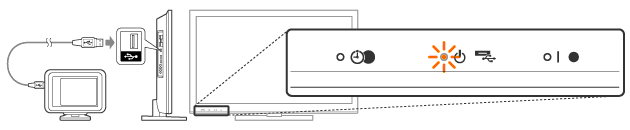
ホームメニューより、[![]() ビデオ]-[
ビデオ]-[![]() (おでかけ・おかえり転送)]-[
(おでかけ・おかえり転送)]-[![]() (おでかけ転送)]にて、転送したいタイトルを選び、[実行]します。
(おでかけ転送)]にて、転送したいタイトルを選び、[実行]します。
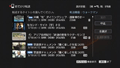
“nav-u”の「メニュー」-[アプリ]-[ビデオ]から再生します。
詳しくは、お使いの機器の取扱説明書をご覧ください。
削除するとき
削除方法については、お使いの機器の取扱説明書をご覧ください。

本機をインターネットに接続します。
インターネットサービスでタイトルを購入し、本機にダウンロードします。
ご注意
おでかけ転送は初回のみ録画時間と同じ時間がかかります(高速転送されません)。
おかえり転送はできませんのでご注意ください。
対応機器におでかけ転送できるのは、インターネットサービスで購入したタイトルのみです。レンタルで購入したタイトルは、おでかけ転送できません。
“nav-u”本体に、“メモリースティックPROデュオ”を挿入します。
USBケーブルで、本機と“nav-u”を接続します。
“nav-u”の電源が「切」になっている場合は、“nav-u”の電源を「入」にします。
“nav-u”を認識すると、![]() ランプがオレンジ色に点灯します。点灯するまでお待ちください。
ランプがオレンジ色に点灯します。点灯するまでお待ちください。
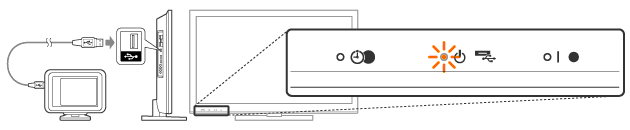
インターネット接続していない場合は、本機をインターネットに接続してください。
ホームメニューより、[![]() ビデオ]-[
ビデオ]-[![]() (おでかけ・おかえり転送)]-[
(おでかけ・おかえり転送)]-[![]() (おでかけ転送)]にて、転送したいタイトルを選び、[実行]します。
(おでかけ転送)]にて、転送したいタイトルを選び、[実行]します。
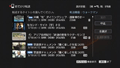
“nav-u”の「メニュー」-[アプリ]-[ビデオ]から再生します。
詳しくは、お使いの機器の取扱説明書をご覧ください。
削除するとき
削除方法については、 “nav-u”の取扱説明書をご覧ください。
ご注意
インターネットサービスからダウンロードしたタイトルのタイトルは、おかえり転送できません。そのため、おでかけ転送で残りのダビング回数が減りますが、元の数字には戻せません。
「 1回だけ録画可能![]() 」の状態でおでかけ転送しても、本機のHDDに残っているタイトルは再生可能です。
」の状態でおでかけ転送しても、本機のHDDに残っているタイトルは再生可能です。
おでかけ・おかえり転送の際のご注意
インターネットサービスからダウンロードしたタイトルは、おかえり転送できません。


